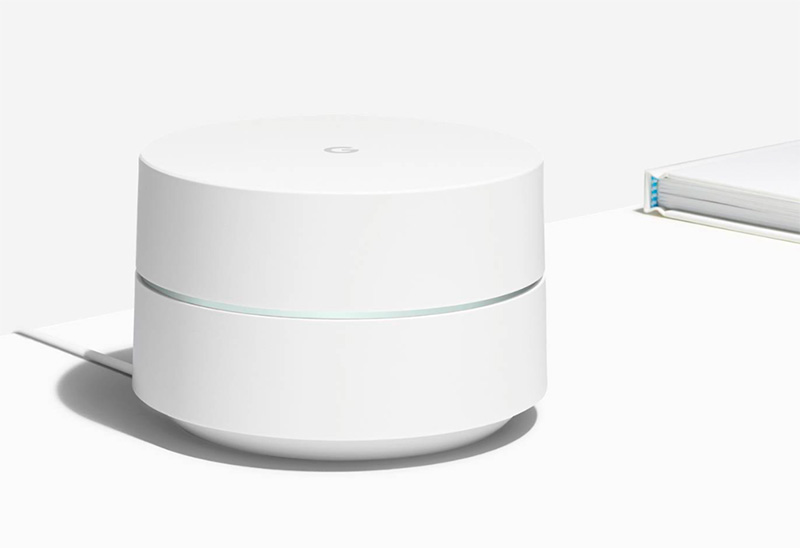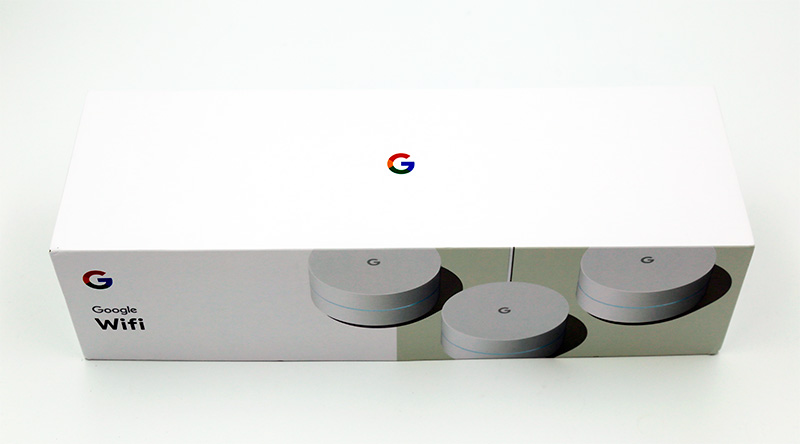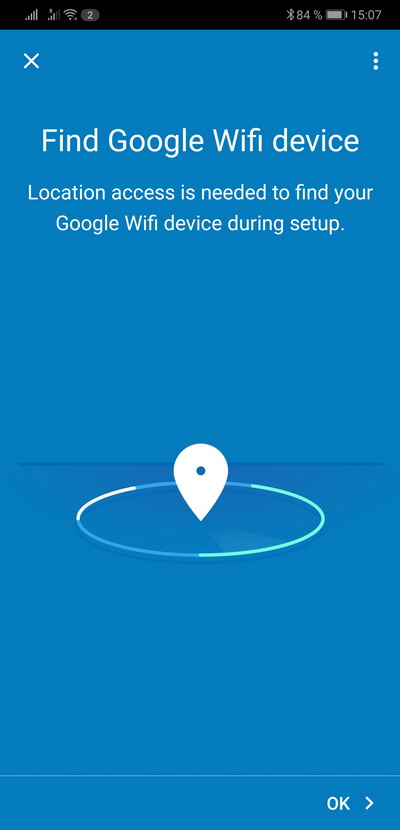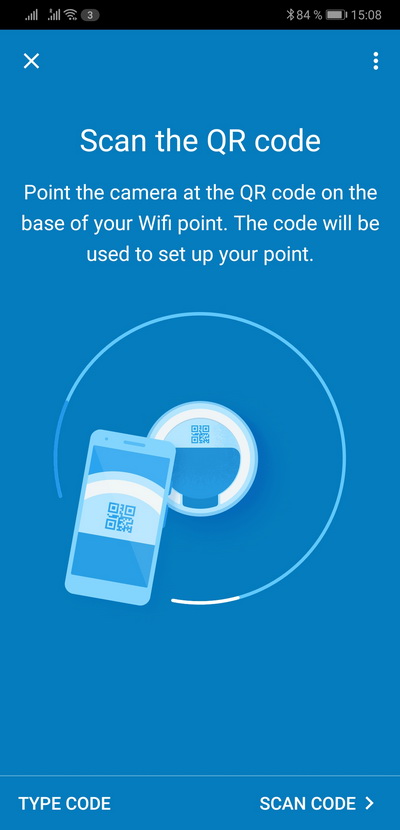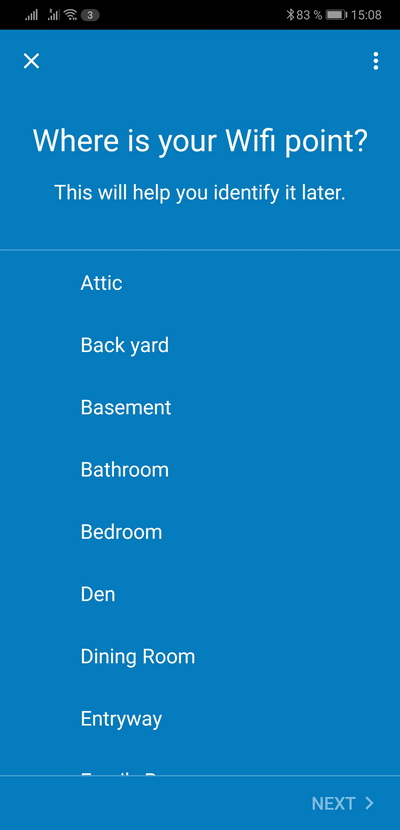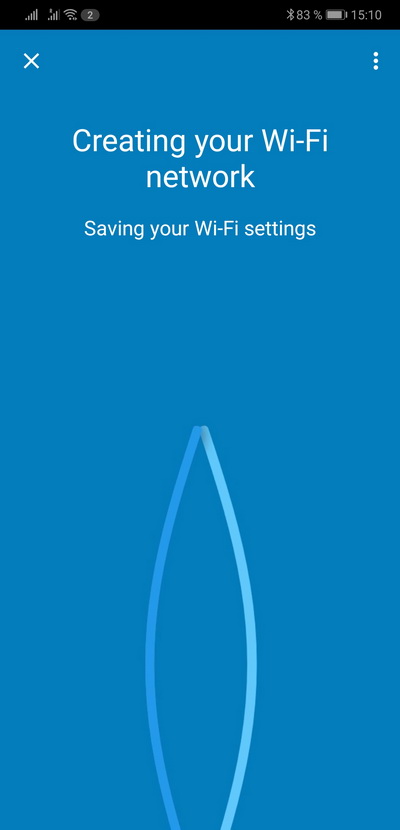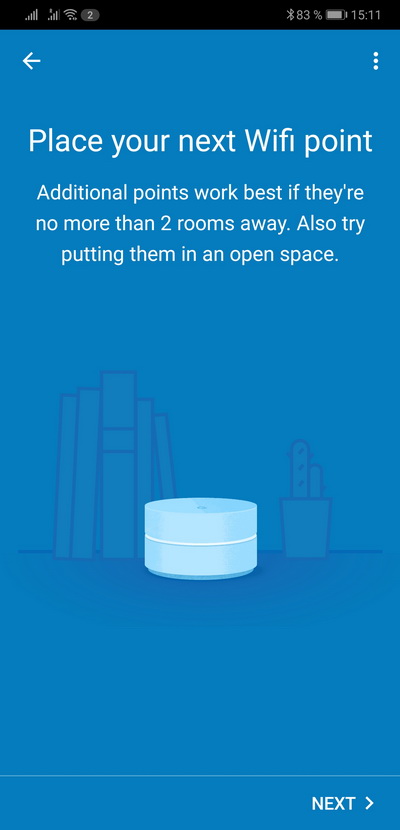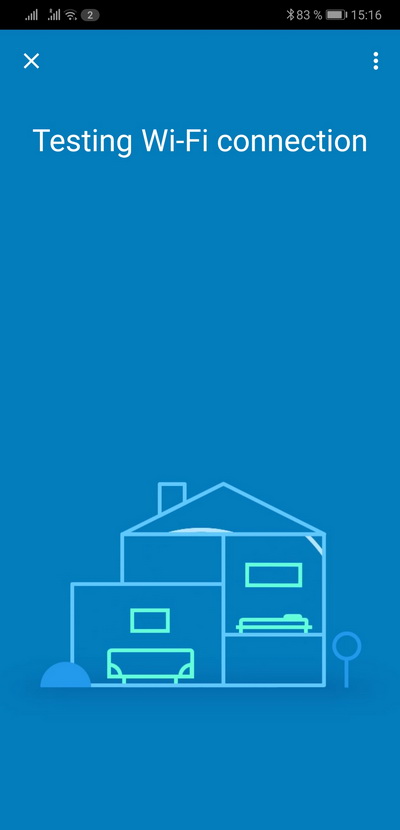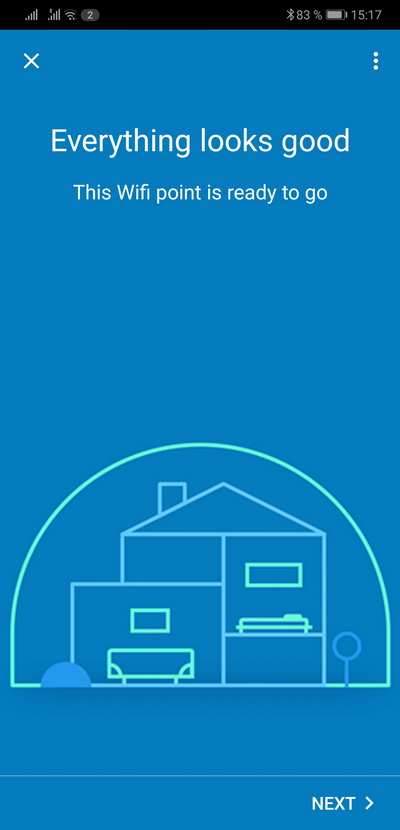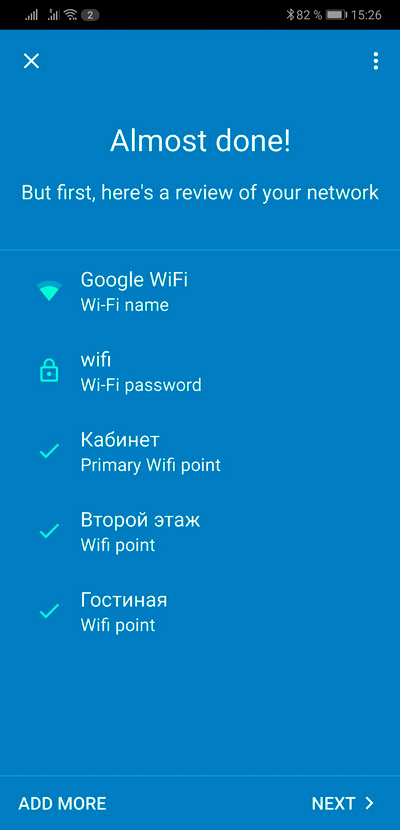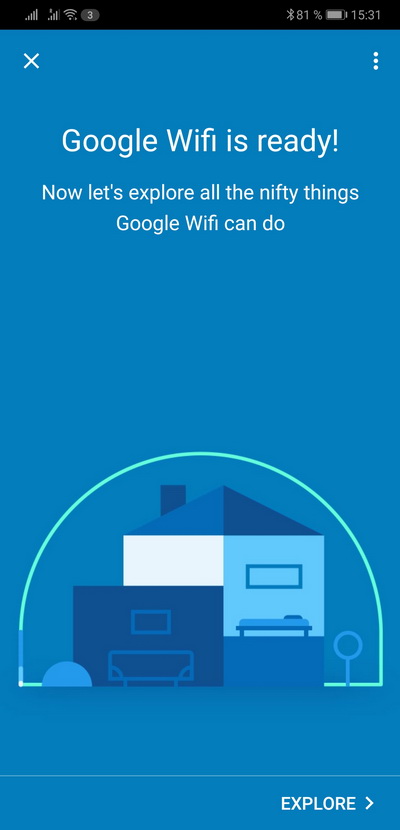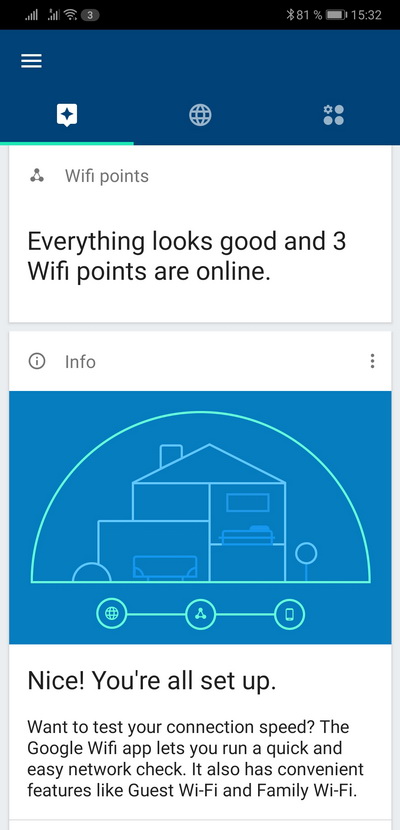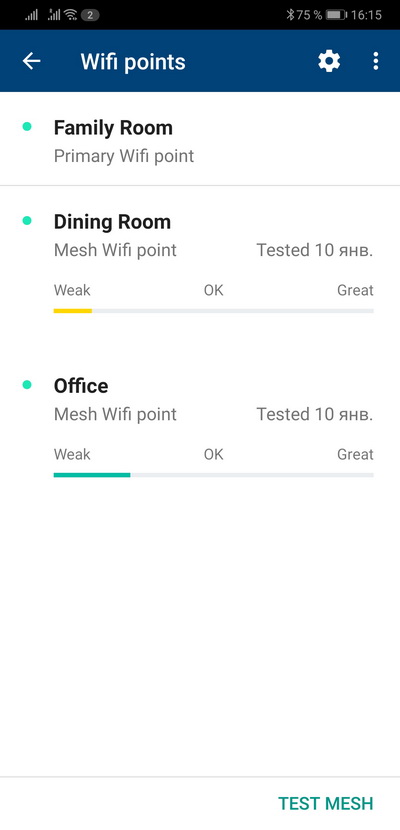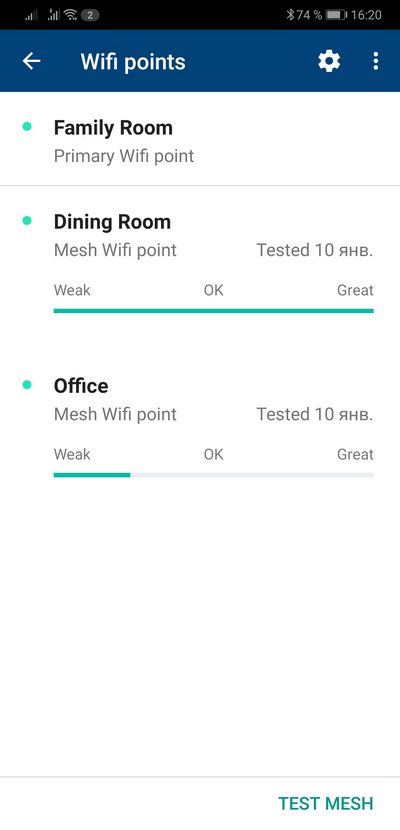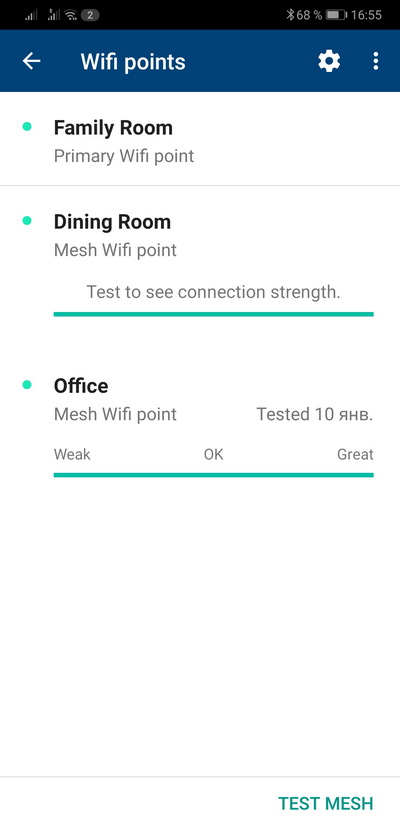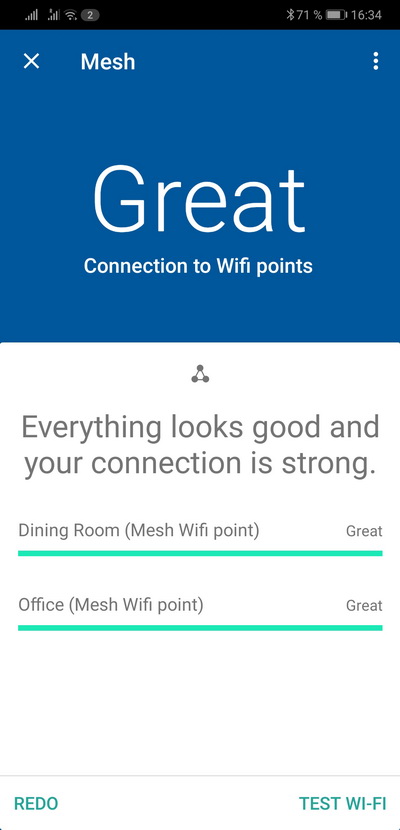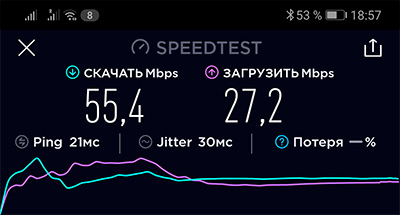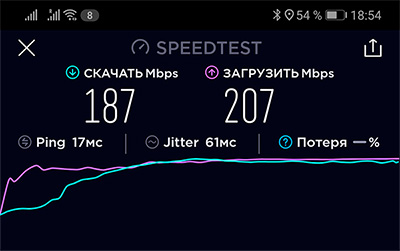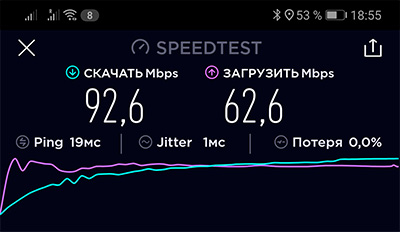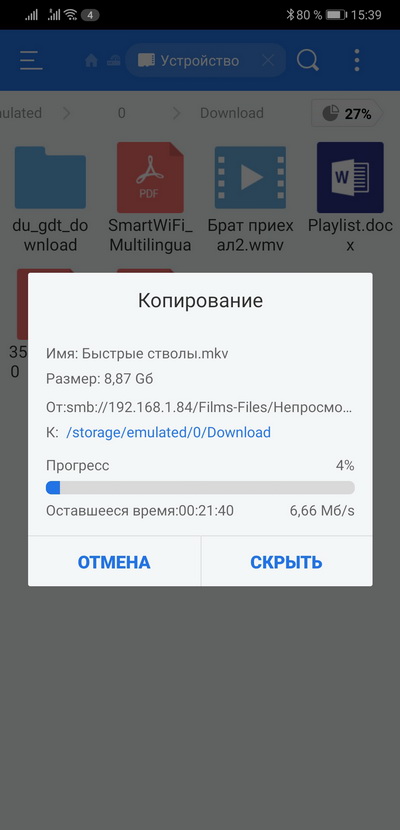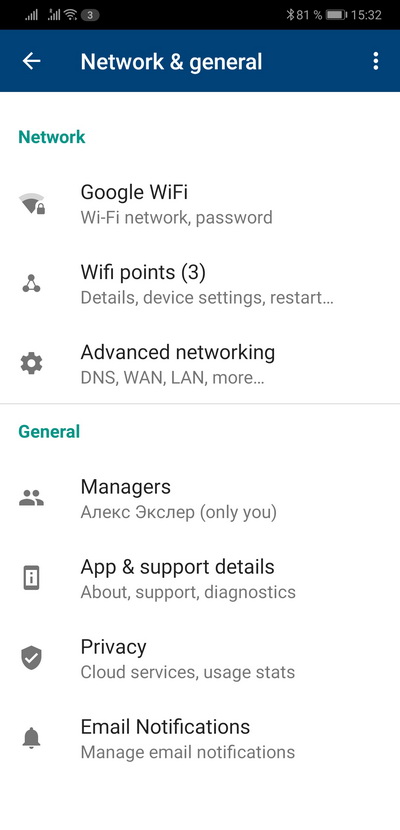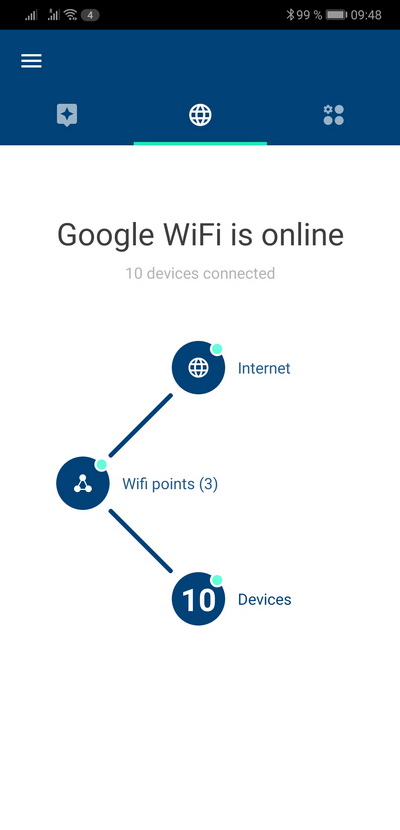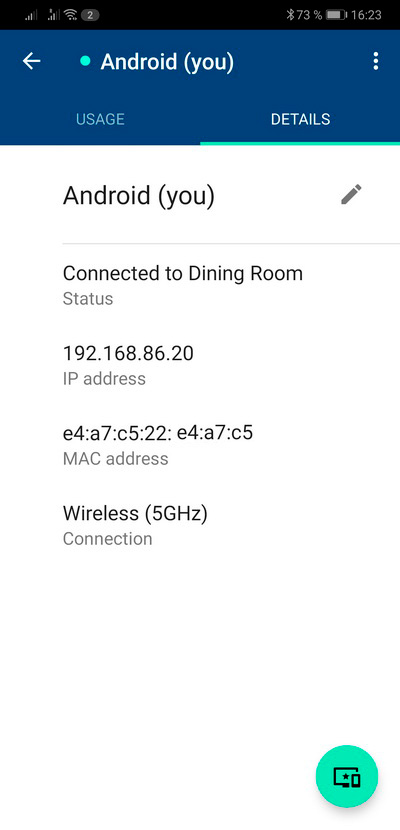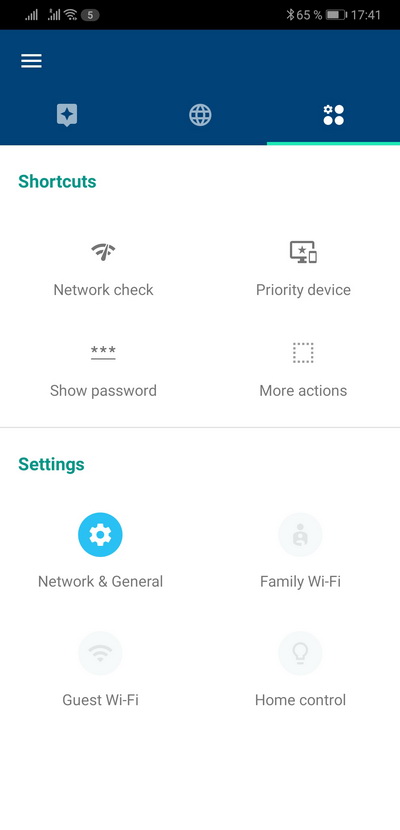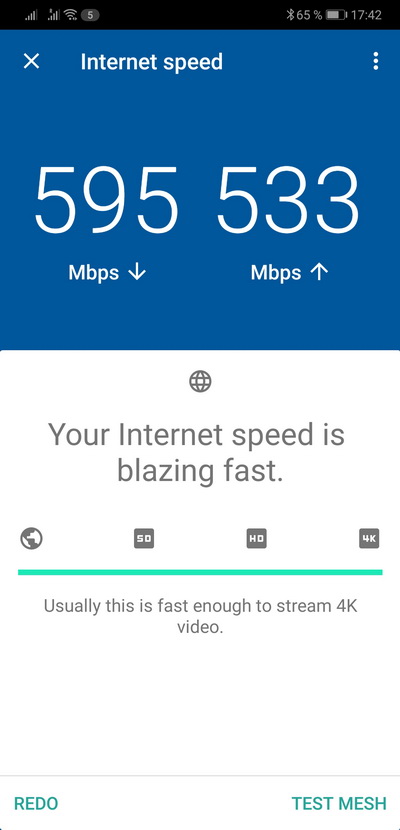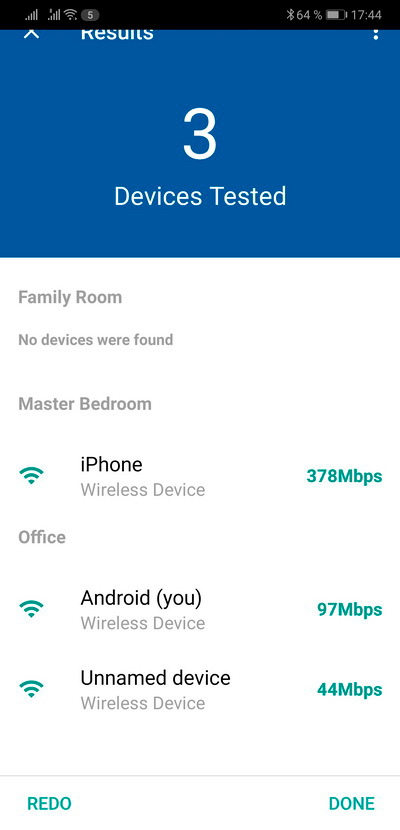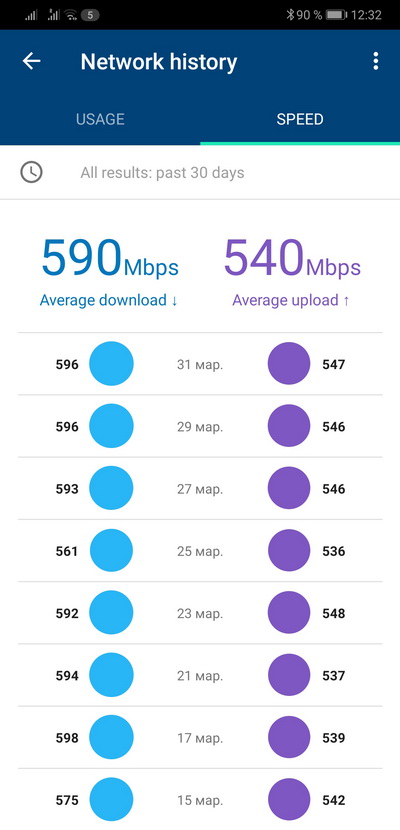Продолжаю изучать тему бесшовных беспроводных сетей Wi-Fi для надежного покрытия больших квартир и домов. Мне эта тема очень близка - я порядком намучился с созданием надежной и быстрой сети Wi-Fi в своем трехэтажном доме. Некоторое время назад практически единственным недорогим решением данной задачи была сеть, создаваемая из устройств под названием UniFi американской компании Ubiquiti. Я писал обзор об этих устройствах и года три их сам использовал.
В какой-то момент я понял, что имеющихся скоростей и имеющегося покрытия мне уже недостаточно: я брал точки, поддерживающие только 2,4 ГГц, кроме того, точек было две, а мне по-хорошему нужны были три. Докупленная третья точка Ubiquiti UAP-AC-Lite так и не подключилась (мы это обсуждали в блоге) - в общем, я решил посмотреть, что из этой серии предлагается у других разработчиков. Тем более что подключение и настройка точек Ubiquiti - явно не для "чайников", там требуется повозиться, а мне нужно было найти решения, которые я мог бы рекомендовать для самых обычных пользователей.
Первым я протестировал новое устройство от ASUS, которое они мне прислали на тест, - ASUS Lyra Trio. Вариант оказался интересный: с настройкой справится даже начинающий пользователь, покрытие достаточно качественное. Однако прошивка там была сыровата - ко мне Lyra попала еще до начала продаж, - и наблюдались некоторые глюки.

Далее я начал тестировать наиболее популярные решения, представленные на рынке. TP-LINK Deco M5 у меня страшно глючила, и я этот комплект вернул. Коллега Вильянов с этой моделью тоже долго бился и в конце концов заставил работать как полагается, но результатом, как я понял, также был не слишком впечатлен - вот его обзор.

После этого пробовал Tenda Nova Mw6, которую вроде бы хвалили, - тоже какая-то сплошная головная боль с часто отваливающимися точками.

И только с третьей попытки мне удалось найти вариант, который не то чтобы меня устроил целиком и полностью, но по крайней мере поставленную задачу он выполняет на хорошем уровне и работает очень устойчиво (у меня данный комплект проработал три месяца, прежде чем я решил с ним познакомить вас, моих читателей).
Этот вариант - MESH-система Wi-Fi от Google, которая так и называется - Google WiFi.
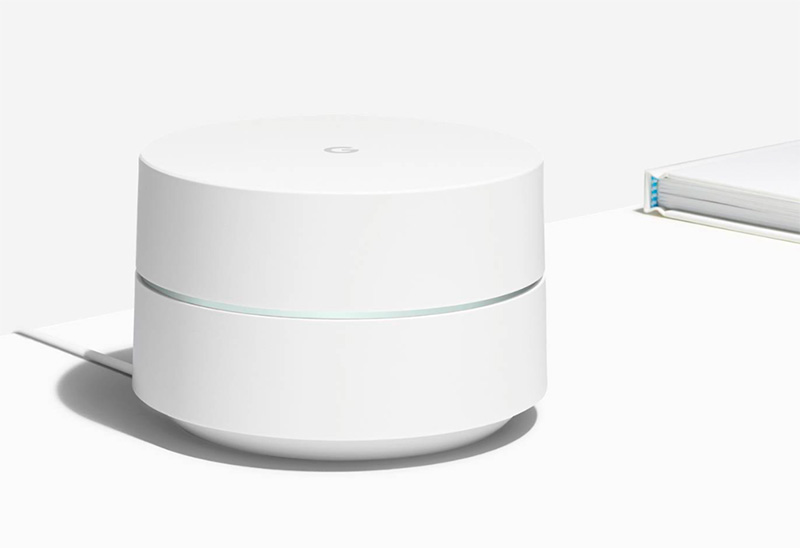
Технические характеристики
Назначение: расширяемая бесшовная система покрытия Wi-Fi
Оперативная память: 512 МБ RAM, 4 ГБ eMMC flash
Рабочие частоты: 2,4 ГГц / 5 ГГц (одновременная работа)
Порты: два гигабитных Ethernet порта для каждой точки
Протоколы: EEE 802.11a/b/g/n/ac, Bluetooth Smart Ready
Процессор: Quad-core ARM CPU до 710 МГц
Размеры модуля: 106,1 × 68,7 мм
Вес модуля: 340 г
Цены за комплект из трех модулей:
Разумеется, эти модули можно покупать по отдельности, также есть комплекты из двух модулей. Если речь идет о большой квартире или доме, то выгоднее всего взять сразу комплект из трех модулей. Ну и если, например, для дома в несколько этажей трех модулей не хватит, то можно докупить столько модулей, сколько понадобится, - это расширяемая сеть.
Подчеркиваю, что данная сеть строится точно так же, как и остальные варианты, о которых я писал выше: базовое устройство должно иметь проводное подключение к Интернету и по сути является роутером, остальные точки, как правило, подключаются строго по беспроводной связи и создают покрытие Wi-Fi на большом пространстве.
Замечу также, что для Европы в испанском Amazon цена такая высокая и вариантов нет, однако если порыться на eBay, то там полно вариантов этого комплекта за €260-270, что вполне нормально.
Комплект поставки
Увесистая коробка из качественного белого картона.
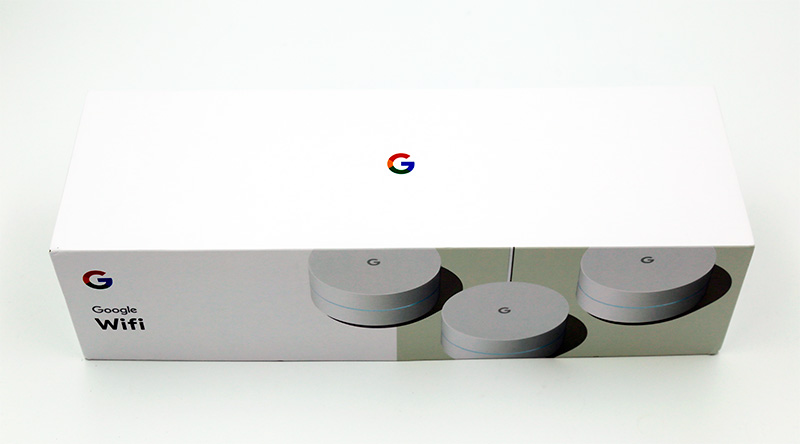
Внутри - три веселых гуся точки доступа.

В комплекте - три точки доступа, три сетевых адаптера, сетевой кабель и инструкция.

Внешний вид и особенности
Небольшой белый цилиндр, который никак не испортит внешний вид любого интерьера.

На нижней крышке - порт питания Type-C и два гигабитных порта. Один из них - WAN, к которому подключается кабель от роутера, второй порт - LAN. (Это для основной точки, для остальных оба порта будут LAN.)

Настройка системы
Установка и настройка системы делается предельно просто.
Первым делом подключаете одну точку (любую, они одинаковые) проводом к Интернету (интернет-роутеру) и к питанию. Если есть возможность выбрать, где подключать (где есть кабельное подключение к роутеру), то лучше всего эту точку располагать где-нибудь посредине, равноудаленно от противоположных углов квартиры/дома.
На смартфон устанавливаете программу Google WiFi и запускаете ее - она начинает искать базовую точку доступа.
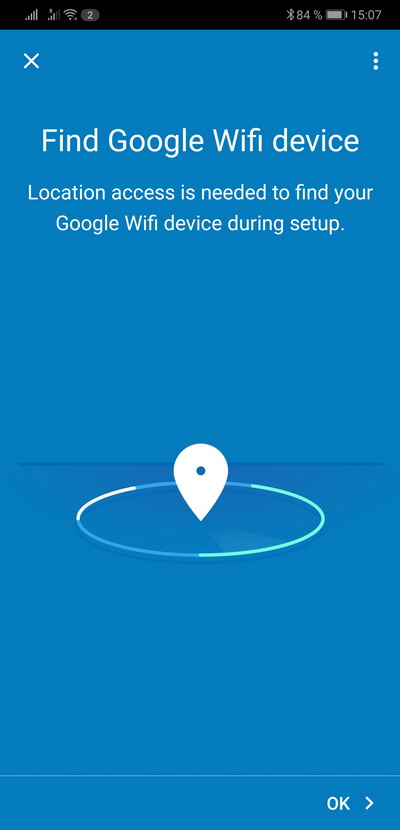
Как только она ее находит, то предлагает отсканировать QR-код точки для подключения.
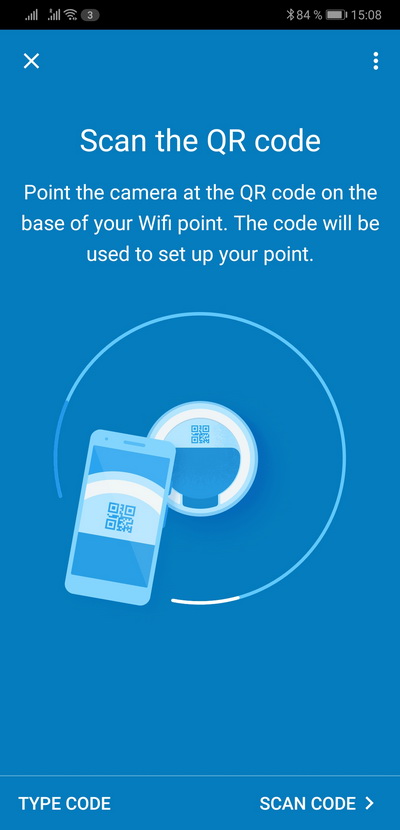
Для удобства вы можете указать, где именно данная точка установлена. Разумеется, можно дать и свое собственное название.
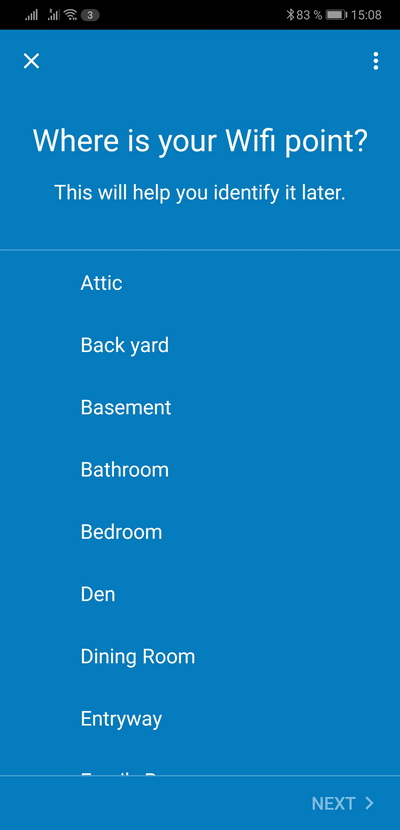
После этого вам предложат дать название сети и указать пароль. Для безопасности Google WiFi по умолчанию использует достаточно надежное шифрование WPA2-PSK.
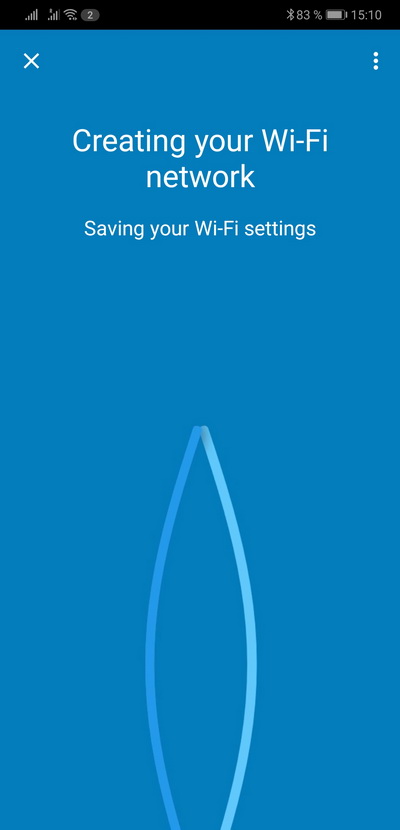
Все, настройка первой точки сделана. Теперь устанавливаем и подключаем вторую точку. Ее следует установить на расстоянии не более чем двух комнат от первой точки (или на соседнем этаже), идеально - в прямой видимости первой точки.
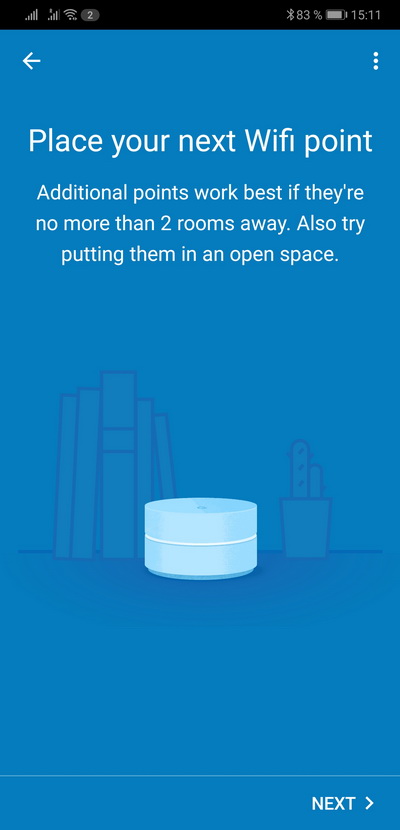
У нее также нужно отсканировать QR-код для подключения. И у третьей точки тоже.
Далее приложение тестирует систему.
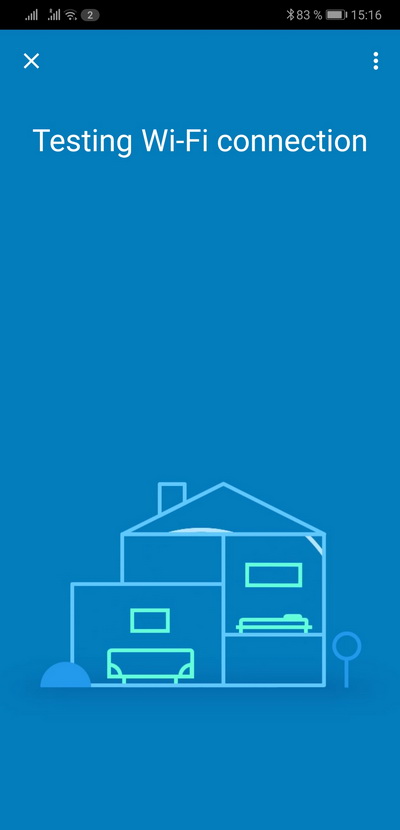
Если связь между точками устойчивая и скорость хорошая - на этом установка будет завершена. Если же системе что-то не понравится, она выдаст рекомендации по поводу того, как расположить точки более эффективно.
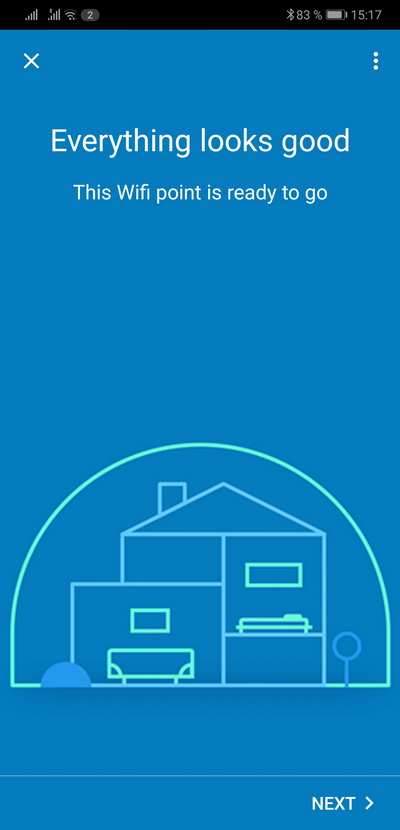
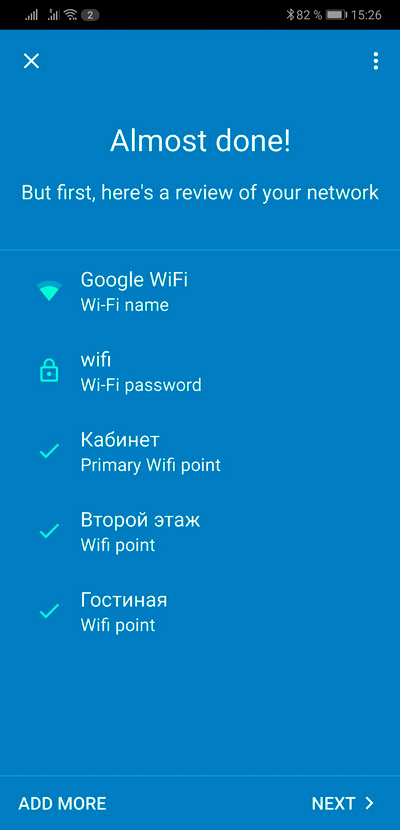
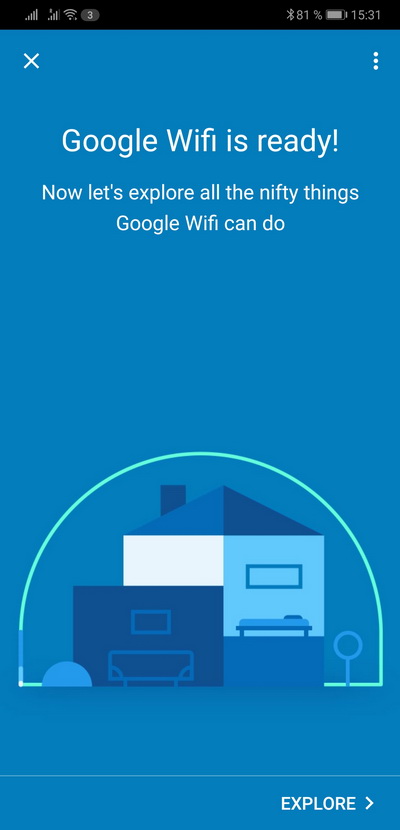
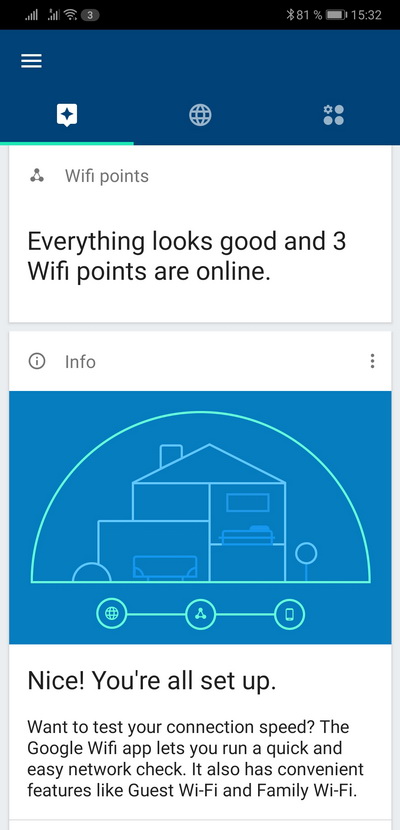
Кстати, по поводу расположения точек. Мне не сразу удалось подобрать оптимальное расположение и подключение. Когда я подключил в варианте по точке на этаже, причем к роутеру базовая точка подключалась на третьем этаже в кабинете, то оказалось, что на втором этаже есть одна мертвая зона, а это было недопустимо, потому что там стоял компьютер жены. Если же я переносил точку второго этажа в комнату с ее компьютером - тогда в комнате у младшего Экслера уровень сигнала был недостаточный, а он сейчас занимается английским в школе Skyeng и ему требуется наличие устойчивой передачи видео.
Я попробовал разные варианты, и в результате наилучшим оказалось следующее расположение: на первом этаже - ни одной точки, на втором - две точки, разнесенные по противоположным углам, на третьем этаже - третья точка в центре.
В процессе подбора нужных вариантов имеет смысл запускать тестирование системы в приложении - там все очень наглядно.
Вот здесь виден процесс тестирования: сначала меня не устраивало качество, я менял расположение, пока не добился того, чтобы на каждой точке качество связи было отличным.
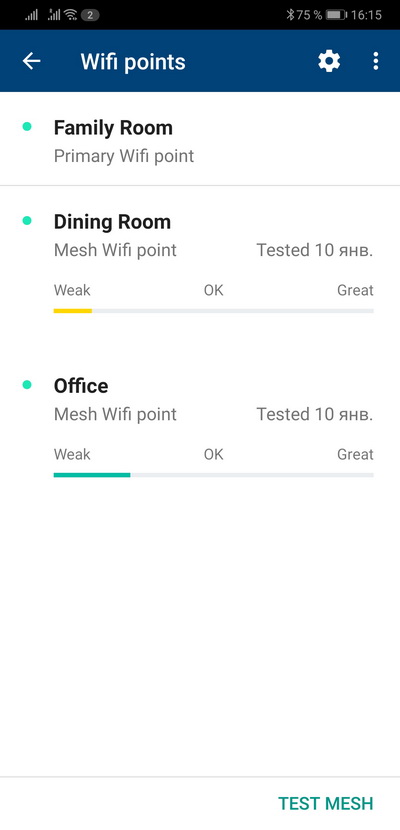
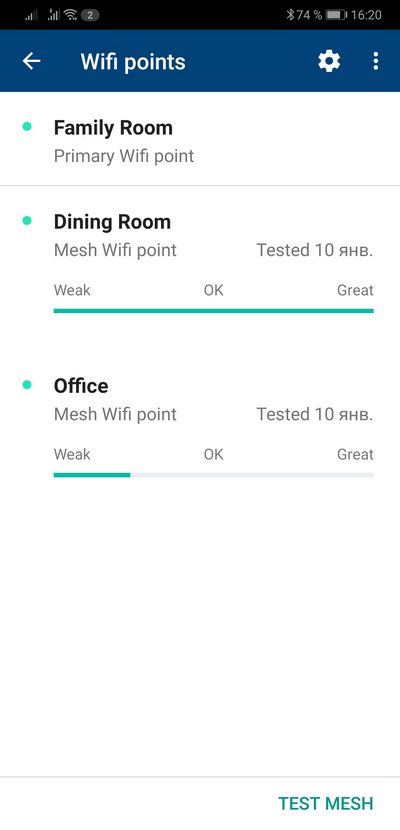
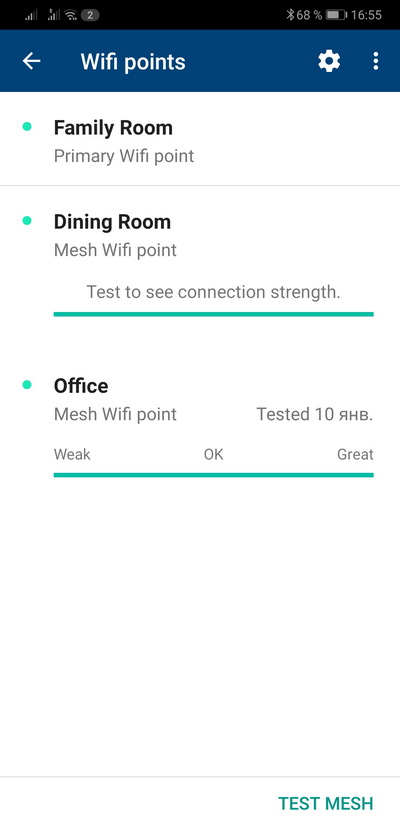
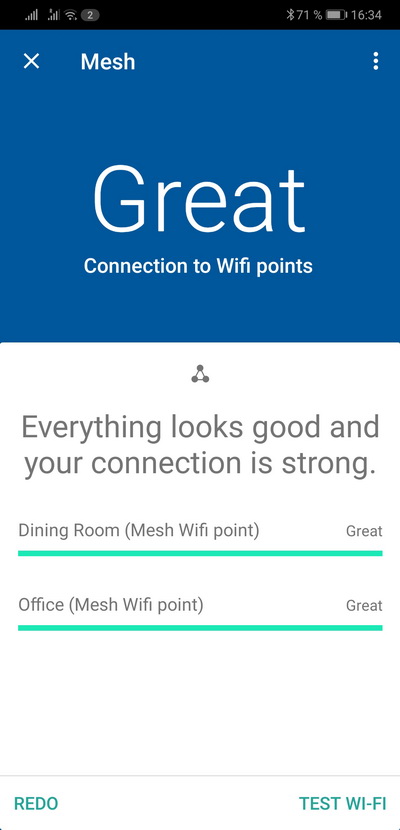
Теперь после окончательной установки: на первом этаже везде 40-60 мегабит, потоковое видео воспроизводится очень устойчиво.
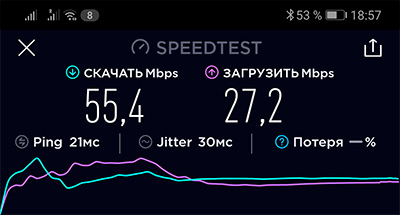
На втором этаже - 180-250 Мбит/с.
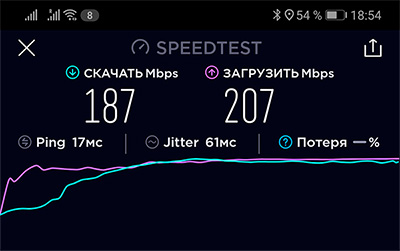
На третьем этаже - в районе 100 Мбит/с.
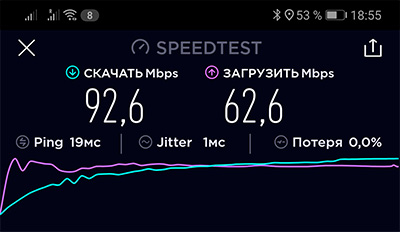
Замерял реальную скорость перекачки на третьем этаже - более 6 мегабайт в секунду, а устойчивое воспроизведение потокового видео Full HD достигается при скорости от 2,5 мегабайта в секунду.
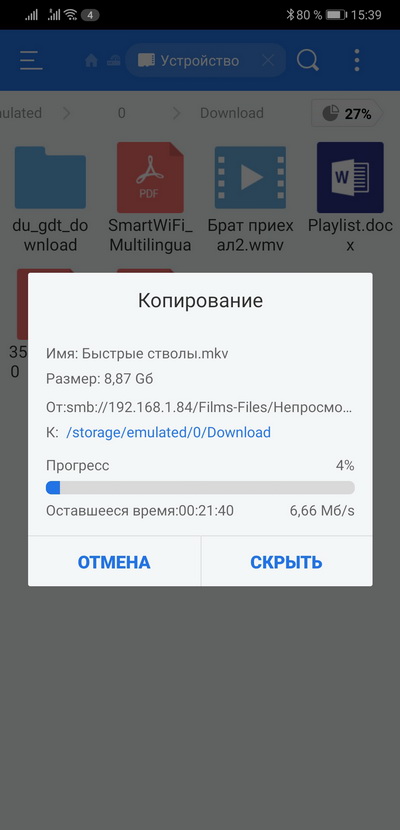
В приложении есть определенные виды настроек - прямо скажем, очень небогатые.
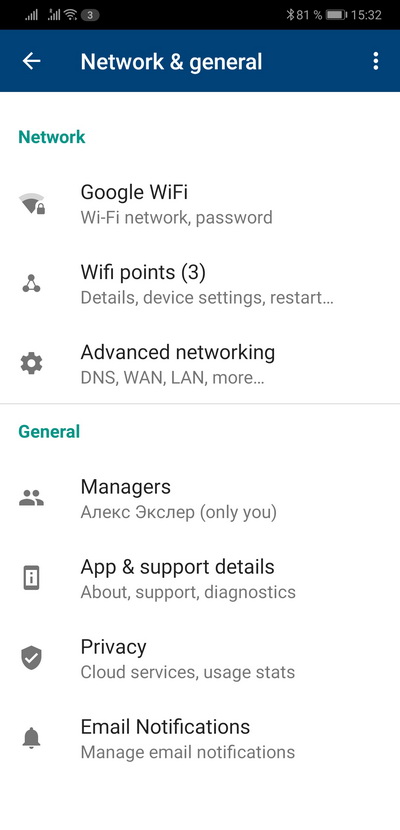
Карта сети.
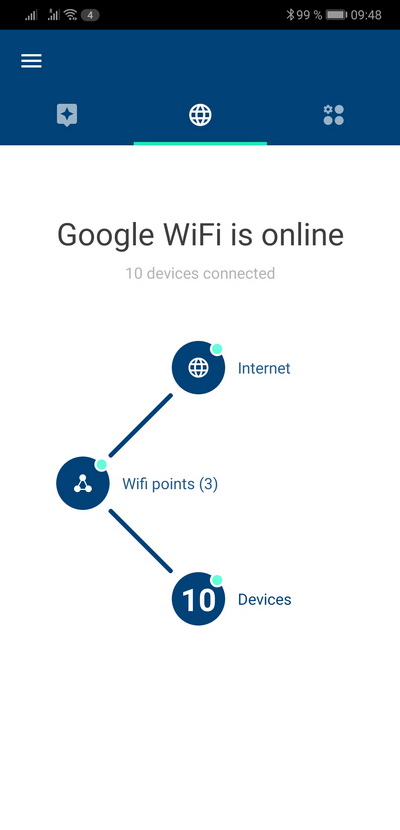
Подключенное устройство.
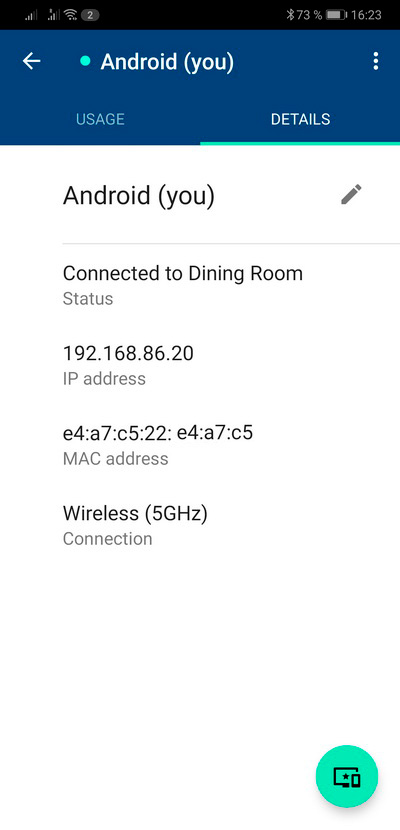
Приложения и настройки.
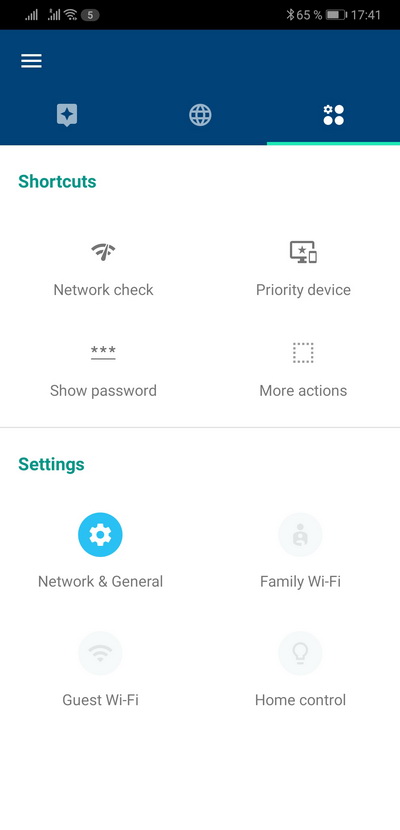
Общий тест скорости сети.
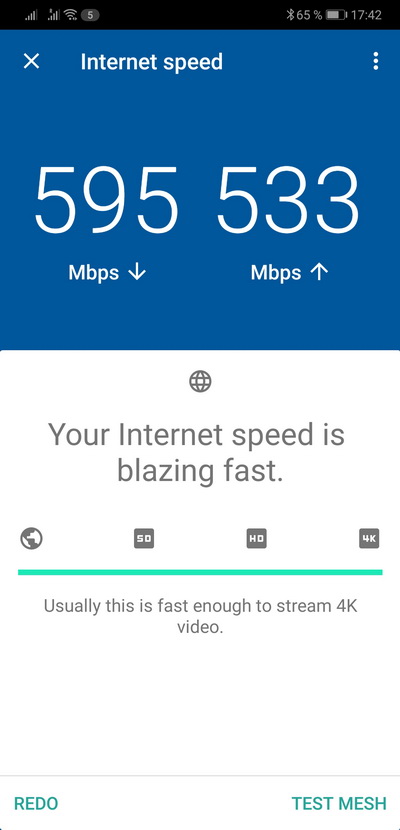
Тесты подключенных устройств.
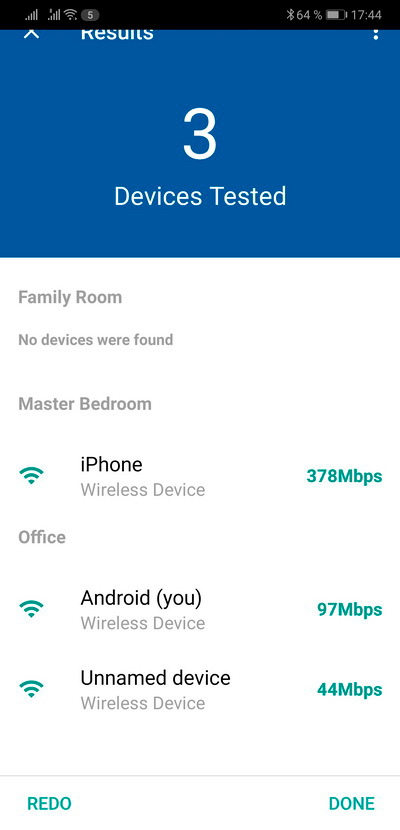
Ежедневные замеры скорости.
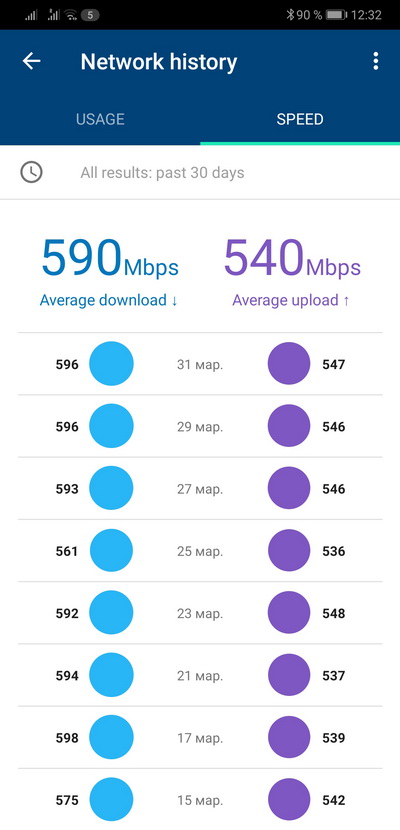
Какие возможности тут еще доступны? Можно задавать приоритеты для различных устройств, задавать ограничения по трафику в семейном режиме, также можно создать специальную гостевую сеть со своим паролем, где будет доступ только к Интернету. И там удобно все сделано - гостям можно давать доступ, показывая на экране QR-код: они его сканируют и подключаются.
У базовой точки два порта - WAN и LAN. К WAN подключается роутер, к LAN вы можете подключить по проводу любое устройство: компьютер, ноутбук и так далее.
Остальные точки работают в режиме моста (Bridge), и там оба порта работают как LAN.
Принудительно задать подключение по каналу 2,4 ГГц или 5 ГГц вы не можете: точки сами решают, на какой частоте они подключат устройство.
Переключение любых подключенных устройств к ближайшей точке происходит автоматически, хотя изредка возможны ситуации, когда это переключение происходит не сразу. Бесшовность тут присутствует: в момент переключения с точки на точку разрыва соединения с Интернетом нет, у вас даже разговор по видеосвязи не прерывается.
Наблюдения при работе и выводы
Здесь очень маленькое количество настроек, но, впрочем, почти все подобные системы, предполагающие максимально простую установку Wi-Fi-сети для пользователя, этим страдают. Или не страдают - как посмотреть. С какой-то стороны это можно рассматривать даже как определенное преимущество: за десять минут все установили, запустили, а дальше все просто работает и голова по этому поводу ни у кого не болит.
Данную задачу Google WiFi выполняет на все сто - действительно все работает и голова не болит. Ни разу за все три месяца у меня не отвалилась ни одна точка, а такое у других моделей встречалось, ну и ни разу не проседал канал: все работало очень стабильно.
Автоматическое переподключение также работало нормально, хотя, как я написал выше, изредка наблюдались небольшие зависы с переходом. Но так как этой сетью покрывается весь дом на хорошей скорости, даже если переключение сразу не происходило, то Интернет-то все равно работал совершенно нормально.
В общем, похоже, что по простоте установке, цене и надежности работы это - одно из лучших решений.
Если же вам требуются очень гибкие настройки, куча статистики и скорости 200-300 мегабит на всем пространстве, то это просто нужно приобретать другие устройства и за другие деньги. Я этот вопрос также буду изучать, и обзоры на эту тему еще будут.